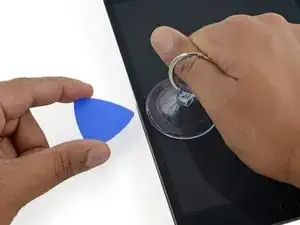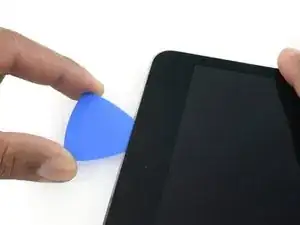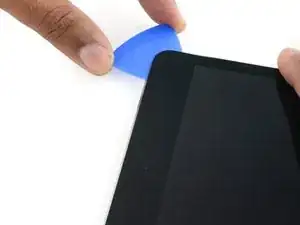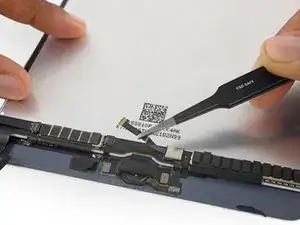Introduzione
Segui i passaggi in questa guida per sostituire il gruppo del tasto Home nel tuo iPad Mini 4 LTE.
Ricordati che il tasto Home dell'iPad Mini 4 è associato alla sua scheda madre originale, quindi sostituire il tasto Home originale con uno nuovo disabiliterà la funzione Touch ID sul tuo iPad. Comunque, un tasto Home nuovo funzionerà ancora come input alla pressione.
Alcune immagini di questa guida mostrano un modello WiFi, quindi le componenti interne possono sembrare leggermente diverse dal modello LTE. La procedura è la stessa per entrambi i modelli tranne dove segnalato.
Strumenti
Ricambi
-
-
Se il vetro del display è rotto, l'uso del nastro adesivo sulla superficie impedisce alla rottura di espandersi e previene danni fisici dovuti alle schegge di vetro.
-
Stendi delle strisce sovrapposte di nastro adesivo da pacchi trasparente sul display dell'iPad fino a coprire l'intera superficie. Per rotture molto serie, può essere necessario applicare due strati di nastro sovrapposti.
-
Cerca di seguire al meglio il resto della guida. Tuttavia, una volta che il vetro è crepato, continuerà a rompersi sempre di più mentre procederai alla riparazione. Potresti aver bisogno di strumenti metallici per rimuovere il vetro.
-
-
-
Riscalda l'iOpener per 30 secondi.
-
Se durante la riparazione l'iOpener si raffredda, scaldalo di nuovo nel microonde per altri 30 secondi.
-
-
-
Rimuovi l'iOpener dal forno a microonde, afferrandolo per una delle due estremità piatte per evitare il contatto con la parte centrale calda.
-
-
-
Riempi una pentola o una padella con abbastanza acqua per immergerci un iOpener.
-
Scalda l'acqua finché non bolle. Spegni il fuoco.
-
Posiziona l'iOpener nell'acqua calda per 2-3 minuti. Assicurati che l'iOpener sia completamente immerso nell'acqua.
-
Usa delle pinze per estrarre l'iOpener scaldato dall'acqua calda.
-
Asciuga accuratamente l'iOpener con un asciugamano.
-
Il tuo iOpener è pronto all'uso! Se devi scaldare di nuovo l'iOpener, scalda l'acqua fino all'ebollizione, spegni il fuoco e immergi l'iOpener in acqua per 2-3 minuti.
-
-
-
Posiziona una ventosa al centro del bordo sinistro.
-
Assicurati che la ventosa sia completamente piatta sul vetro per avere una presa salda.
-
Mentre tieni fermo l'iPad con una mano, tira la ventosa con una forza costante per creare una fessura.
-
-
-
Mentre tieni sollevato il vetro con la ventosa, inserisci la punta di un plettro nella fessura tra il vetro e il corpo dell'iPad.
-
-
-
Inserisci un secondo plettro accanto al primo e fallo scorrere verso il bordo inferiore dell'iPad, separando l'adesivo.
-
-
-
Continua a far scorrere il plettro verso il basso per separare l'adesivo.
-
Se il plettro si incastra nell'adesivo, "giralo" lungo il bordo dell'iPad, continuando a separare l'adesivo.
-
-
-
Prendi il primo plettro che hai infilato e fallo scorrere verso il bordo superiore dell'iPad.
-
-
-
Scalda di nuovo l'iOpener e appoggialo al bordo superiore dell'iPad, sopra la fotocamera anteriore.
-
Se hai un iOpener pieghevole, puoi piegarlo allo stesso tempo sia sopra il bordo superiore che sulla parte superiore del bordo sinistro.
-
-
-
Fai scorrere il plettro attorno l'angolo in alto a sinistra dell'iPad per separare l'adesivo.
-
-
-
Fai scorrere il plettro sotto il bordo superiore dell'iPad, fermandoti appena prima deella fotocamera.
-
Mentre ti avvicini alla fotocamera, sfila leggermente il plettro e continua a farlo scorrere sotto il bordo superiore.
-
-
-
Lascia il plettro infilato nell'iPad leggermente dopo la fotocamera.
-
Prendi un secondo plettro ed infilalo a sinistra della fotocamera, dove sei già passato col primo plettro. Fallo scorrere verso l'angolo in alto a sinistra per tagliare del tutto l'adesivo rimasto.
-
Lascia il secondo plettro sotto l'angolo per evitare che l'adesivo si reincolli raffreddandosi.
-
-
-
Infila il primo plettro più a fondo nell'iPad e fallo scorrere lontano dalla fotocamera, verso l'angolo.
-
-
-
Lascia i tre plettri sotto gli angoli dell'iPad per evitare che l'adesivo si reincolli.
-
Scalda di nuovo l'iOpener e appoggialo al bordo destro dell'iPad, dove ci sono i tasti del volume e di accensione.
-
-
-
Infila un nuovo plettro e fallo scorrere sotto il bordo destro dell'iPad, separando l'adesivo.
-
-
-
Continua a far scorrere il plettro verso il bordo inferiore dell'iPad, riscaldandolo con un iOpener se necessario.
-
-
-
Lascia i plettri sotto gli angoli e scalda di nuovo l'iOpener.
-
Appoggia l'iOpener riscaldato sul bordo inferiore dell'iPad, sopra il tasto Home, e lascialo lì per qualche minuto per ammorbidire l'adesivo sotto il vetro.
-
-
-
Infila un nuovo plettro sotto l'angolo in basso a destra dello schermo, sotto l'ultimo plettro usato sotto il bordo destro.
-
Ruota il nuovo plettro attorno all'angolo in basso a destra del dispositivo.
-
-
-
Fai scorrere il plettro dall'angolo in basso a destra sotto il bordo inferiore del dispositivo. Fermati a circa un centimetro dal tasto Home.
-
-
-
Infila un ultimo plettro sotto l'angolo in basso a sinistra dell'iPad, sotto quello già presente.
-
-
-
Continua a far scorrere il plettro verso il centro del bordo inferiore, fino a circa un centimetro dal tasto Home.
-
-
-
Ruota i due plettri sotto il bordo superiore dell'iPad per separare l'adesivo restante che tiene fermo lo schermo.
-
Solleva lo schermo dal bordo superiore per aprire il dispositivo.
-
-
-
Rimuovi le quattro viti Phillips da 1,2 mm sopra la staffa del connettore della batteria/schermo.
-
-
-
Usa la parte piatta dello spudger per scollegare il connettore della batteria dal suo socket sulla scheda logica.
-
-
-
Usa l'estremità appuntita di uno spudger per scollegare il connettore dei dati dello schermo dal suo alloggiamento sulla scheda logica.
-
Usa l'estremità appuntita di uno spudger per scollegare il connettore del digitalizzatore dal suo alloggiamento sulla scheda logica.
-
-
-
Usa la punta di uno spudger per ruotare verso l'alto l'aletta di bloccaggio sul connettore ZIF del tasto Home.
-
-
-
Usa un paio di pinzette per sfilare il cavo a nastro del tasto Home dalla sua presa ZIF.
-
Rimuovi il cavo a nastro fino alla schermatura EMI.
-
-
-
Usa le pinzette per sollevare il modulo di controllo del tasto Home dal gruppo dello schermo.
-
-
-
Usa uno strumento di apertura in plastica per fare leva sul supporto del tasto Home dal gruppo dello schermo.
-
-
-
Scalda un iOpener e appoggialo al bordo inferiore del vetro anteriore per ammorbidire l'adesivo che tiene fermo il tasto Home.
-
-
-
Spingi lentamente il tasto Home verso l'alto e fuori dal gruppo dello schermo per separare la guarnizione dal vetro.
-
Per rimontare il tuo dispositivo, segui le istruzioni in ordine inverso.
4 commenti
Hello,
once the button extracted, how to glue the new one ? What is the necessary material for that ?
Thanks
Kevin -
Great tutorial but you should change the title to button removal. You never show how to replace it as suggested by the title.
I would have appreciated some points on installing the button. I clearly missed something and the button is not solid. When I push on it it sinks into the iPad. It works but it isn’t right and I’m not willing to risk breaking the glass to try something different, especially since I still am not sure what needs to be done differently.